电脑很卡怎么办 电脑很卡的解决方法教程
来源:www.uzhuangji.cn 发布时间:2019-01-24 13:15
在使用电脑的过程中最让人抓狂的就是电脑卡机现象了,打开程序,看电视,玩游戏卡的一塌糊涂。其实这种情况是可以改善的,今天小编就带大家解决电脑很卡的方法,感兴趣的小伙伴一起来看看吧。
方法一、浏览器缓存及系统垃圾清理
1、打开浏览器,选择工具——清除上网痕迹。
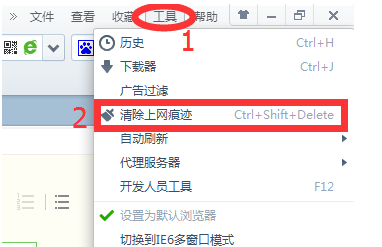
2、在弹出的窗口中,我们可以看到,有很多清除上网痕迹的选项,这里小编提醒大家,一定要根据自身需要来打勾,例如有些是系统提示不建议清理的。
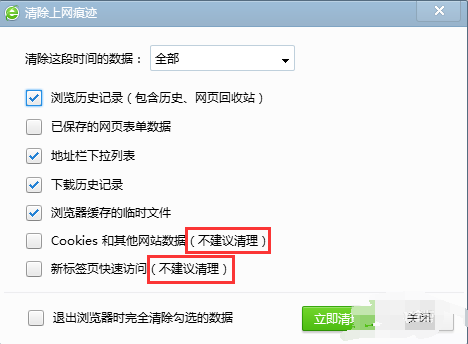
3、根据需要打勾后,我们在下方“退出浏览器时完全清除勾选的数据”前打勾,再按“确定”即可。
方法二、清理磁盘
1、双击我的电脑图标,右击C盘,选择属性
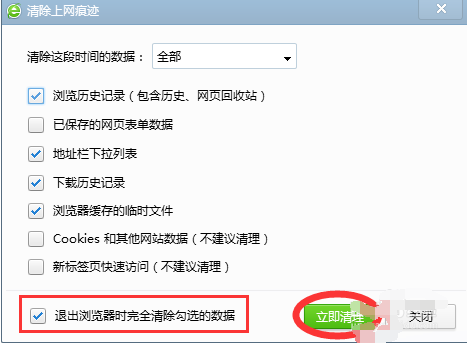
2、点击磁盘清理,接下来我们就等待一下计算C盘释放多少空间
3、扫描完毕,弹出磁盘清理窗口,选择要删除的文件,点击删除文件,确定即可。如果你也想清理其他盘符,也可以使用这个方法进行清理
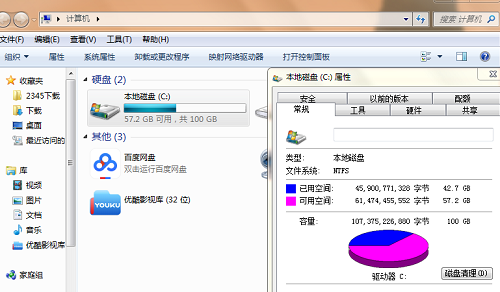
4、我们也可以打开C盘属性窗口时,选择工具,点击立即进行碎片整理,
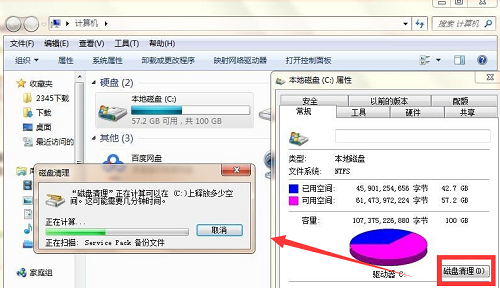
5、然后再点击磁盘碎片整理按钮
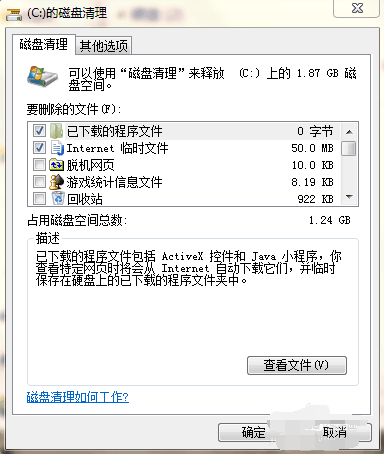
方法三、增大虚拟内存
1、右击我的电脑或者计算机,选择属性。
2、点击高级,选择性能下的设置
3、点击高级,选择虚拟内存下的更改。
4、虚拟内存大小最好根据实际情况定,看你运行程序,占用多大内存需要虚拟内存来补充多少。一般情况,以实际物理内存的2-3倍为最好。一般虚拟内存会设在系统盘,如果你的系统空间太小,可以转移到其它盘,空间足够大就尽量在系统盘,读写更快。设定好之后点击设置,确定。最后重启电脑
方法四、调整为最佳性能
1、首先鼠标右键单击“计算机”,选择“属性”。
2、在属性页面,点击“高级系统设置”。
3、在“性能选项”的页面中,选择调整为最佳性能。看你是否调整好。
4、在系统保护的选项中,点击“配置”按钮。
5、在进入的页面中,选择“关闭系统保护”。调整磁盘空间最大使用量到最低,点击应用,然后确定即可。
以上电脑很卡怎么办 电脑很卡的解决方法教程的全部内容了。如果你也想知道电脑很卡怎么办,不妨参考小编上述方法来解决哦,更多精彩教程请关注u装机官网。
推荐阅读
"电脑TPM是什么意思"
- win11系统怎么安装 win11系统安装方法介绍 2021-07-30
- win11升级怎么绕过TPM win11 TPM开启 2021-07-30
- win7系统运行慢怎么办 系统运行慢解决教程分享 2021-07-30
- win7系统宽带连接错误代码651怎么办 系统宽带连接错误代码651解决教程分享 2021-07-28
win7系统怎么查看系统资源占用情况 查看系统资源占用情况教程分享
- win7系统怎么更换鼠标指针 系统更换鼠标指针教程分享 2021-07-26
- win7系统怎么修改任务栏预览窗口 系统修改任务栏预览窗口操作教程分享 2021-07-26
- win7系统运行速度慢怎么办 系统运行速度慢解决教程分享 2021-03-17
- win7系统怎么清理任务栏图标 系统清理任务栏图标教程分享 2021-03-17
u装机下载
更多-
 u装机怎样一键制作u盘启动盘
u装机怎样一键制作u盘启动盘软件大小:358 MB
-
 u装机超级u盘启动制作工具UEFI版7.3下载
u装机超级u盘启动制作工具UEFI版7.3下载软件大小:490 MB
-
 u装机一键u盘装ghost XP系统详细图文教程
u装机一键u盘装ghost XP系统详细图文教程软件大小:358 MB
-
 u装机装机工具在线安装工具下载
u装机装机工具在线安装工具下载软件大小:3.03 MB










